購入までの経緯
今のPCを購入した当時はPS4も発売されてなくて、ゲーム機側が1080p出力になってても、内部的には720pだったりしたので、フルHDでの録画環境には興味がなかったんですが、PS4やWiiUで720pのままというのももったいないな……と思い始めてきました。
以前購入したキャプチャーボードのDC-HD1Bもかなりコスパは良かったんですが、720pまでしか対応してないのと、微妙に左右に黒い縁が出てしまうので、動画にする時にクロッピングしたりする手間があって、ほんの少しだけ不満もありました。
といった矢先に健康診断の結果が悪かったもので、食事制限っぽいことも考慮する状況になってしまい、暴飲暴食でストレス発散ができなくなってしまいました。
そんなタイミングで、Amazonでタイムセール始まってるじゃないですか。
これを買ってストレス発散するしかないじゃないですか。
1秒後にはポチってしまうじゃないですか。ないですか。
結論から書いておきますと、かなり良い買い物でした。生放送みたいな実況配信は全くやる気がないので未検証ですが、普通のキャプボとして問題なく使えてます。動作環境さえ整っていれば、特に難しいこともなく導入できました。以下に詳細を備忘録代わりに書き連ねてみます。
導入にあたって
以下の記事を読んで、スムーズに導入できました。
VIPで初心者がゲーム実況するには@ Wiki – MonsterX U3.0R
エスケイネット MonsterX U3.0R 設定メモなど [ 〜 覚書きメモ 〜 ]
これらの記事に必要な情報はすべて書いてあったので、皆さんも特に問題なく設置できるかと思います。
本記事ではポイントだけ絞って書いていきます。
参考:我が家での動作環境
OS:Windows7 Home Premium(64bit)
CPU:Core i7-4770(クアッドコア 3.4GHz、最大3.9GHz)
メモリ:8GB DDR3 SDRAM(PC3-12800/4GB*2)
SSD:128GB ADATA SP900シリーズ
HDD:1TB*2(SATA6Gb/s対応)
マザー:ASUS H87-PLUS(インテルH87チップセットATX)
グラボ:NVIDIA GeForce GTX650 1GB
DVD:DVDスーパーマルチドライブ
サウンド:マザーボード標準オンドードHIDサウンド
電源:550W静音電源
購入前の注意点
・ハードウェアエンコードではないので、それなりにCPU速度などが必要。動作環境はよく確かめましょう。
・Intel製またはルネサス製のUSB 3.0が推奨となっていますので、購入前に必ずデバイスマネージャーで、USB3.0がどこのメーカー製なのかを確認しましょう。
・USB3.0ポートのデータ転送速度が300Mbps以上でないと、フルHD録画が無理です。購入後の話になってしまいますが、付属のキャプチャーソフトを使うと300Mbps以上であるか表示されるので、初期導入時の動作チェックのために、付属ソフトをインストールした方がいいです。
・HDCPには未対応なので、そのままだとPS3が録画不可です。我が家では最初はHDCPを無効にする分配器を利用してましたが、よく読むと初期ドライバを使えば大丈夫とのことで、付属CDは使わずにリンク先のドライバを導入してから分配器なしで試したところ、無事PS3がキャプチャ可能でした。なおPS4の場合はシステムメニューでHDCPを有効にするのチェックを外すだけで、ふつうに録画可能です。
良かった点
・設置が簡単(USB3コードとHDMIコードをさすだけ。電源不要)
・パススルー出力が可能(遅延は少なめですが存在しますので、気になる人はパススルー出力するか、事前に分配させるべきでしょう)
・1080pかつ60fpsでの録画可能
・64ビットOSでも問題なく使える
・メモリが8GBでも問題なく使える(4GBまでといった制限なし)
・デュアルディスプレイでも使える
・ドリキャプみたいな左右の黒帯が出たりせず、フルHD全領域の録画が可能
・ドリキャプみたいに特定の解像度だとぼやける、といったこともなくてキレイ
悪かった点
・付属ソフトが微妙。シンプルで使いやすいと見るか、物足りないと見るかはその人次第ですかね。とはいえUSB3の転送速度が数値化して表示されるので、初期導入時はインストールすべきです。
・付属ソフトがPS4のときだけ「ビデオ、オーディオまたはミキサー設定が正しくありません」とエラーになって録画不可。設定をいじればいけたのかもしれませんが、ここは未解決のままでも、アマレコでは録画可能だったため、実質問題はないです。
・他に特に悪い点が思いつきませんので、実用上は特に問題ないですね。
スクリーンショット
スクリーンショット(PS3)
PS3の場合、メニュー画面は1080pなんですが、ゲーム本編は大抵が720pまでしか対応してないので、720pのプリセットも準備して録画してみました。
以下はアマレコでキャプチャした画像(クリックで別窓拡大)と、アマレコで無圧縮録画したものをエンコードしてYouTubeへアップロードした動画になります(他機種も同様)。
1280*720、H.264、59.94fps、10Mbps
スクリーンショット(WiiU)
1920*1080、H.264、59.94fps、25Mbps
スクリーンショット(PS4)
1920*1080、H.264、59.94fps、36Mbps
まとめ
特にトラブルもなく、普通に使えてます。YouTubeにフルHDで60fpsとしてアップロードも出来てますし、黒帯とかもついてなくて画質的にもまったく問題ないし、大変満足しています。
昔は720pでも特に不満はなかったんですが、こうして720pと1080pの画像を比較してしまうと、もう720pには戻れないですね。キレイすぎる! いちどミルクを飲んだこねこは水を飲まなくなるとはこういうことですね!
少し高価ではありますが、設置も簡単で扱いやすいので、値段だけの価値はあるかと思います。これから初めてキャプチャするような人にもオススメできる品ですね。
2016/05/01追記
スーパーマリオメーカーでダッシュしてると、5秒後くらいからアマレコ上の画像が左右にブレるような症状が出るのに気づいたので、いろいろ試してみました。結論からいうと、録画には影響がなさそうです。
アマレコ上でゲームプレイをしようとすると若干ラグがあるため、パススルーした先のテレビやモニターを見ながらプレイしてるので、アマレコ上でたまに画像がブレてても気づいてませんでした。何度か録画しながら試しましたが、ブレた時であっても録画自体はキレイなままだったので、実質的に問題ない感じです。
とはいえ少し気にはなりました。ソフトウェアエンコードなんでCPUに負荷がかかってるのかな。メモリが足りないのかな。HDMIケーブルが欠損してるのかな。そのあたりを疑って切り分け確認してみましたが、特に問題は解決されず。まぁ録画した動画でブレてないから気にしなければいいんでしょうけれど。
とりあえず念の為に、ソフトウェア関係を最新化してみることにしました。Windows7なので、AmaRecTV Ver3.10を使うようにして(今までは3.00でした)、コーデックもシェアウェアのAMV4ビデオコーデックにしてみました。深夜にPayPalで支払いしましたが、数分後にはキーが発行されて、無料使用時に出てくるロゴを消すことがすんなり出来ました。なお無料使用時のロゴが出る状態であっても、ファイルサイズなどは一切変わらなかったので、気にならないのであればロゴ出たまま使い続けていいかと思います。
なおアマレコ起動時に「64bit版で〜」みたいな警告がでるのは、SHIFT押しつつOKボタンをクリックで二度と出なくなります。「ヘルプをみて〜」みたいなのは、一度メニューからヘルプを表示させれば二度と出なくなります(公式のQA見れば詳しく書いてます)。
新コーデックを試してみましたところ、前回使ってたULY2に比べてファイルサイズが5分の1程度に少なくなっており、画質も見た目じゃまったく劣化してるかわからないくらいキレイで、CPU負荷も割と下がったので言うことないですね。録画ファイルをさらにTMPGEnc Video Mastering Works 6でカットしたり再エンコードしましたが、画質的にも全く問題ありませんでした。
シェアウェアということで有料なんですが、アマレコ自体を無料公開されててかなりお世話になってるし、今後の開発のお布施になるかな、と思って購入してみました。いい買い物だったんじゃないかと思います。
きっかけとなった事象は抜根的には解決してませんが、実質問題なかったですし、今回の件で自分のPC環境にあわせて見直しができたので、結果オーライだったかな、と。


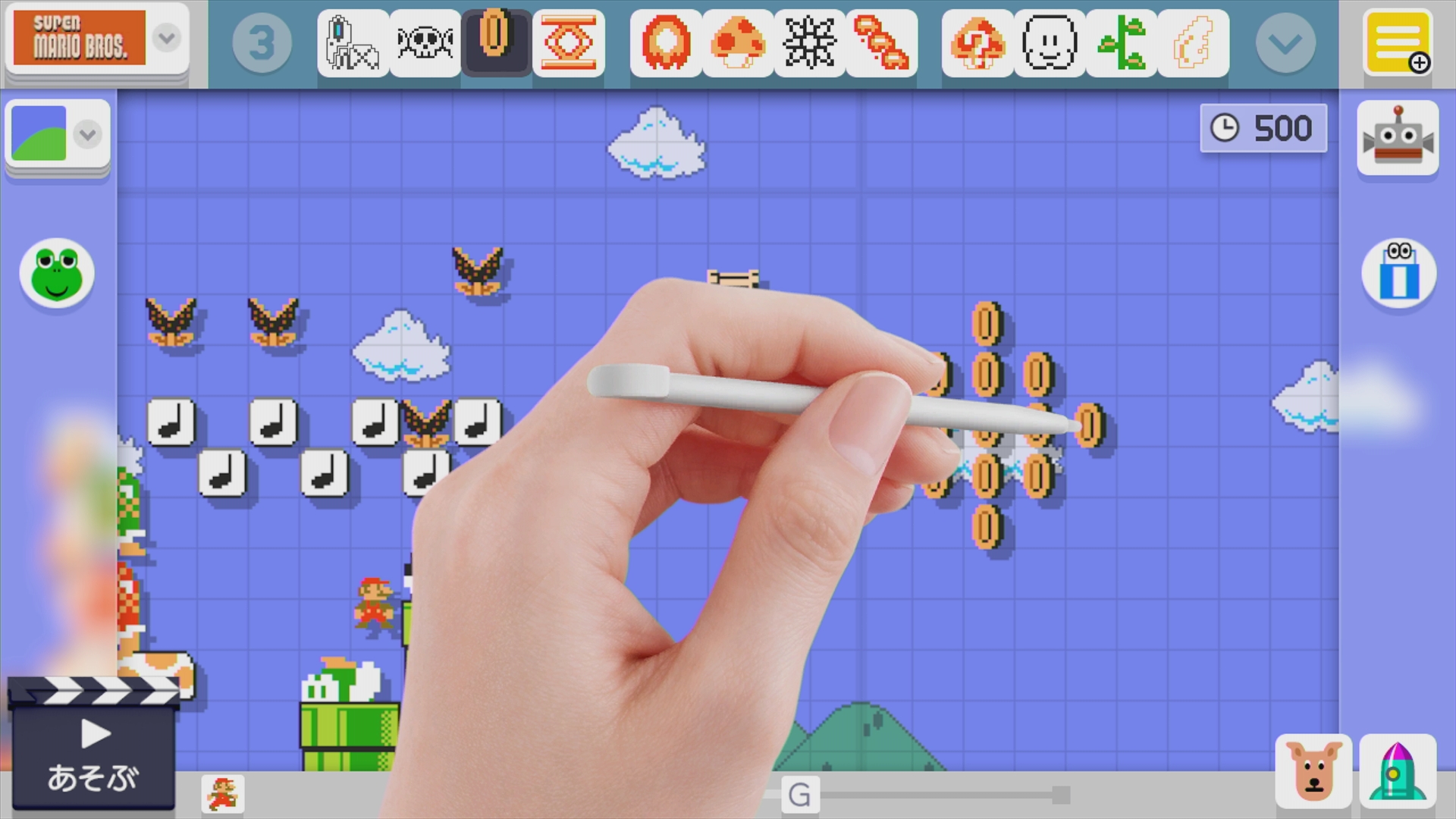

コメント